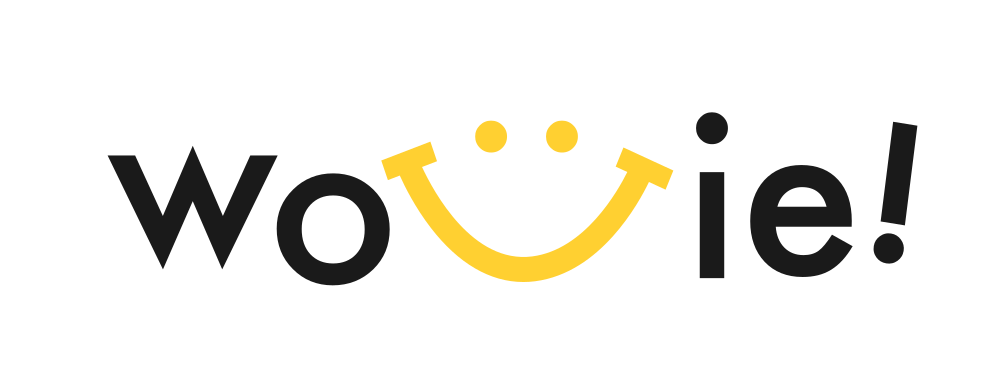介護施設向け!エクセルで実現する利用者情報管理と業務効率化
介護施設向け!エクセルで実現する利用者情報管理と業務効率化
この記事では、介護施設で働くあなたが抱える「エクセル初心者でも、ショートステイ利用者の情報を効率的に管理し、業務を改善したい」という悩みを解決します。具体的には、ショートステイ利用者の食事形態を予約時点で一覧表示する方法を、エクセルの基本的な機能を使ってわかりやすく解説します。さらに、業務効率化に役立つその他の情報管理方法や、8月までに間に合わせるための学習計画、そして専門家への相談方法まで、幅広くご紹介します。
介護施設で、ショートステイ利用者の利用者情報(食事形態、排泄状況、住所など)から利用予約日に利用中の利用者のデータが一覧で見れるようにしたいのですが、どのようにしたらよろしいでしょうか?
ひとまず、食事形態の一覧が予約を入れた時点で一覧で出るようにしたいのです。
エクセル初心者で数式などわかりません。
いちから勉強するべきだと思うのですが8月までに作成しなければいけないので、皆様ご教授お願いいたします。
1. エクセルで実現!ショートステイ利用者情報管理の全体像
介護施設におけるショートステイの利用者情報管理は、質の高いケアを提供する上で非常に重要です。エクセルを活用することで、利用者の基本情報から、食事、排泄、健康状態、さらには予約状況まで、一元的に管理することが可能になります。特に、食事形態のように、ケアの質に直結する情報は、予約時に即座に確認できることが理想です。
エクセルは、データ管理、分析、そして視覚化に優れたツールです。初心者でも、基本的な操作を習得することで、業務効率を大幅に改善できます。この章では、エクセルを使った情報管理の全体像を把握し、具体的なステップに進むための準備をします。
1-1. 情報管理の重要性
ショートステイの利用者情報は、ケアプラン作成、食事の準備、必要な物品の準備など、日々の業務の基盤となります。正確な情報管理は、ケアの質の向上、事故防止、そして業務効率化に不可欠です。例えば、食事形態の情報が正確に記録されていれば、誤った食事の提供を防ぎ、利用者の健康を守ることができます。
1-2. エクセルで管理できる情報
エクセルでは、以下のような情報を管理できます。
- 基本情報: 氏名、生年月日、性別、住所、連絡先など
- 健康状態: 既往歴、アレルギー、服薬情報、バイタルデータなど
- 食事: 食事形態(普通食、きざみ食、ミキサー食など)、アレルギー対応、摂取量など
- 排泄: 排泄パターン、オムツ使用の有無、回数など
- 入浴: 入浴頻度、介助の有無、注意点など
- その他: 特記事項、家族からの申し送り事項、緊急連絡先など
- 予約情報: 利用開始日、終了日、部屋番号、担当者など
1-3. エクセル活用のメリット
エクセルを活用することには、以下のようなメリットがあります。
- データの可視化: 表やグラフを使って、情報を分かりやすく表示できます。
- 検索とフィルタリング: 必要な情報を素早く検索し、絞り込むことができます。
- 計算機能: 合計、平均、割合などの計算を自動で行えます。
- カスタマイズ性: 施設のニーズに合わせて、自由に項目を追加したり、レイアウトを変更したりできます。
- コスト削減: 専用のシステムを導入するよりも、低コストで導入できます。
2. エクセル初心者向け!食事形態一覧表示の具体的な手順
この章では、エクセル初心者でも簡単に、ショートステイ利用者の食事形態を予約時に一覧表示できるようにするための具体的な手順を解説します。数式が苦手な方でも、基本的な操作と機能を組み合わせることで、目的を達成できます。
2-1. データ入力の準備
まず、利用者の情報を入力するためのシートを作成します。シート名は「利用者情報」など、分かりやすいものにしましょう。各列に、必要な情報を入力するための項目を設定します。例えば、以下のような項目を設けます。
- A列: 予約日
- B列: 氏名
- C列: 食事形態
- D列: その他(アレルギーなど)
各行には、利用者の情報を入力します。予約日、氏名、食事形態、必要に応じてアレルギーなどの情報を入力します。食事形態は、プルダウンリストで選択できるようにすると、入力ミスを防ぎ、効率的です。
2-2. プルダウンリストの作成
プルダウンリストを作成することで、食事形態の入力が簡単になります。プルダウンリストは、あらかじめ設定した選択肢の中から、該当するものを選ぶ機能です。
- 選択肢の準備: 食事形態の選択肢(普通食、きざみ食、ミキサー食、嚥下困難食など)を、別のシート(例えば「選択肢」シート)のセルに入力します。
- プルダウンリストの設定: 「利用者情報」シートの食事形態を入力するセルを選択し、「データ」タブの「データの入力規則」をクリックします。
- 入力規則の設定: 「入力規則」ダイアログボックスで、「入力値の種類」を「リスト」に設定します。「元の値」の欄に、先ほど準備した選択肢の範囲(例えば、「選択肢!A1:A4」)を入力します。
- 設定の完了: 「OK」をクリックすると、選択したセルにプルダウンリストが表示されます。
2-3. 予約日の入力と表示
予約日を入力し、その日に利用する利用者の食事形態を表示させるためには、いくつかのステップを踏む必要があります。
- 予約日入力用のセル: 別のシート(例えば「予約状況」シート)に、予約日を入力するセル(例:セルA1)を作成します。
- VLOOKUP関数の利用: 予約状況シートの、食事形態を表示させたいセル(例:セルB2)に、VLOOKUP関数を入力します。VLOOKUP関数は、指定した範囲の中から、特定の条件に合致するデータを検索し、対応する値を表示する関数です。
- VLOOKUP関数の数式例:
=VLOOKUP(A1,利用者情報!A:C,3,FALSE)- A1: 予約日を入力するセル
- 利用者情報!A:C: 「利用者情報」シートのA列からC列までを検索範囲とする
- 3: 検索範囲の3列目(食事形態)のデータを表示する
- FALSE: 完全一致で検索する
- 数式の適用: この数式を、食事形態を表示させたい他のセルにもコピーします。
2-4. データの確認と修正
数式を入力したら、正しく動作するか確認しましょう。予約日を入力し、対応する利用者の食事形態が表示されるか確認します。もし、正しく表示されない場合は、数式やデータの入力に誤りがないか確認してください。特に、以下の点に注意しましょう。
- 検索範囲: VLOOKUP関数の検索範囲が正しいか。
- 列番号: 表示したいデータが、検索範囲の何列目にあるか。
- 完全一致: 検索方法が「FALSE」になっているか。
3. 業務効率化!エクセルを活用したその他の情報管理術
エクセルは、食事形態の管理だけでなく、様々な情報を効率的に管理するための強力なツールです。この章では、業務効率化に役立つその他の情報管理術を紹介します。
3-1. 予約状況の管理
予約状況を管理することで、空き状況の把握、人員配置の最適化、そして入所希望者への対応がスムーズになります。エクセルで予約状況を管理する方法としては、以下のようなものがあります。
- カレンダー形式: カレンダー形式で予約状況を表示し、空き状況を一目で確認できるようにします。条件付き書式を使って、予約済みのセルを色分けすると、視覚的に分かりやすくなります。
- 一覧表形式: 一覧表形式で予約情報を管理し、検索やフィルタリング機能を活用して、必要な情報を素早く見つけられるようにします。
3-2. 健康状態の記録
利用者の健康状態を記録することで、体調の変化を把握し、適切なケアを提供できます。エクセルで健康状態を記録する方法としては、以下のようなものがあります。
- バイタルデータの記録: 体温、血圧、脈拍などのバイタルデータを記録し、グラフで表示することで、変化を視覚的に把握できます。
- 服薬管理: 服薬時間、薬の種類、投与量などを記録し、飲み忘れを防ぎます。
- 排泄記録: 排泄回数、量、性状などを記録し、異常の早期発見に役立てます。
3-3. ケアプランの作成と管理
エクセルを使って、ケアプランを作成し、管理することも可能です。ケアプランは、利用者のニーズに基づいたケアを提供するための重要なツールです。
- ケアプランのテンプレート作成: ケアプランの項目(目標、実施内容、評価など)をあらかじめ設定したテンプレートを作成します。
- 進捗管理: ケアプランの進捗状況を記録し、評価を行います。
- 情報共有: ケアプランを関係者間で共有し、連携を強化します。
4. 8月までに間に合わせる!エクセル学習計画と実践のコツ
エクセル初心者でも、8月までに食事形態管理システムを完成させることは可能です。この章では、効果的な学習計画と、実践的なコツを紹介します。
4-1. 学習計画の立て方
8月までの期間を有効活用するために、具体的な学習計画を立てましょう。以下は、学習計画の例です。
- 1週目: エクセルの基本操作(セルの入力、書式設定、数式の基本)を学ぶ。
- 2週目: プルダウンリストの作成、VLOOKUP関数の使い方を学ぶ。
- 3週目: 予約状況の管理、健康状態の記録など、応用的な機能を試す。
- 4週目: 実際に、食事形態管理システムを作成し、テスト運用を行う。
- 5週目以降: システムの改善、追加機能の検討、データ入力の効率化などを行う。
学習計画は、自分の進捗に合わせて柔軟に変更しましょう。目標を細分化し、達成感を味わいながら、モチベーションを維持することが重要です。
4-2. 学習方法のヒント
効果的な学習方法を実践することで、効率的にスキルを習得できます。
- オンライン講座の活用: YouTubeやUdemyなどのオンライン講座で、エクセルの基本操作や関数の使い方を学びましょう。
- 書籍の活用: エクセルに関する書籍を参考に、自分のペースで学習を進めましょう。
- 実践: 実際にエクセルを使い、手を動かして操作することで、理解が深まります。
- 質問: わからないことがあれば、同僚や上司に質問したり、インターネットで検索したりして、解決しましょう。
4-3. 効率的な実践のコツ
実践を通して、エクセルのスキルを向上させましょう。
- 小さな目標を設定: 最初から完璧なシステムを目指すのではなく、小さな目標を設定し、一つずつクリアしていくことで、達成感を味わいながら学習を進められます。
- 試行錯誤: 間違いを恐れずに、色々な機能を試してみましょう。
- 情報収集: エクセルに関する情報を積極的に収集し、新しいテクニックを学びましょう。
- 継続: 毎日少しずつでもエクセルに触れることで、スキルを維持し、向上させることができます。
5. 困ったときの解決策!専門家への相談とサポート
エクセルの学習やシステム作成に行き詰まった場合は、一人で悩まずに、専門家への相談を検討しましょう。専門家は、あなたの課題を解決するための知識と経験を持っています。
5-1. 専門家への相談のメリット
専門家に相談することには、以下のようなメリットがあります。
- 的確なアドバイス: 専門家は、あなたの課題を分析し、的確なアドバイスを提供します。
- 効率的な解決: 専門家の知識を活用することで、問題解決までの時間を短縮できます。
- 新たな発見: 専門家の視点から、新たなアイデアや改善点を発見できます。
5-2. 相談できる相手
エクセルの専門家としては、以下のような相手が考えられます。
- エクセルの講師: エクセルのスキルに関する専門的な知識を持っています。
- ITコンサルタント: システム構築や業務改善に関するアドバイスを提供します。
- 同僚や上司: エクセルに詳しい同僚や上司に、質問したり、アドバイスを求めたりすることができます。
5-3. 相談の準備
専門家に相談する前に、以下の準備をしておくと、スムーズな相談ができます。
- 問題点の明確化: どこで困っているのか、具体的に説明できるようにしましょう。
- 現状の整理: 現在の状況を整理し、どのようなシステムを作りたいのかを明確にしましょう。
- 質問事項の準備: 相談したい内容を事前にまとめておきましょう。
もっとパーソナルなアドバイスが必要なあなたへ
この記事では一般的な解決策を提示しましたが、あなたの悩みは唯一無二です。
AIキャリアパートナー「あかりちゃん」が、LINEであなたの悩みをリアルタイムに聞き、具体的な求人探しまでサポートします。
無理な勧誘は一切ありません。まずは話を聞いてもらうだけでも、心が軽くなるはずです。
6. まとめ:エクセルで実現する介護施設の情報管理と業務効率化
この記事では、介護施設で働くあなたが、エクセルを使ってショートステイの利用者情報を効率的に管理し、業務を改善する方法について解説しました。食事形態の管理から、予約状況、健康状態の記録、そしてケアプランの作成まで、エクセルは様々な情報管理に役立ちます。エクセル初心者でも、基本的な操作と機能を組み合わせることで、業務効率を大幅に改善できます。
8月までに、食事形態管理システムを完成させるために、学習計画を立て、実践的なコツを意識しましょう。困ったときは、専門家に相談することも有効です。エクセルを活用して、より質の高いケアを提供し、業務効率化を実現しましょう。
7. 付録:エクセル活用Q&A
エクセルに関するよくある質問とその回答をまとめました。
Q1: エクセル初心者ですが、何から始めれば良いですか?
A: まずは、エクセルの基本操作(セルの入力、書式設定、数式の基本)を学びましょう。オンライン講座や書籍を活用し、実際に手を動かして操作することが重要です。
Q2: VLOOKUP関数がうまく使えません。
A: VLOOKUP関数を使う際には、検索範囲、列番号、検索方法(完全一致または近似一致)が正しく設定されているか確認してください。エラーが表示される場合は、数式を見直しましょう。
Q3: データをグラフで表示したいのですが、どのようにすれば良いですか?
A: グラフを作成したいデータを選択し、「挿入」タブからグラフの種類を選択します。グラフの種類やデザインをカスタマイズして、見やすいグラフを作成しましょう。
Q4: エクセルのファイルを他の人と共有したいのですが、どのようにすれば良いですか?
A: エクセルファイルを共有する方法はいくつかあります。クラウドストレージ(Google Drive、OneDriveなど)にファイルを保存し、共有設定を行うのがおすすめです。また、メールでファイルを送信することもできます。
Q5: エクセルでできることの限界はありますか?
A: エクセルは非常に多機能なツールですが、大規模なデータ管理や複雑な分析には限界があります。そのような場合は、より専門的なツール(データベースソフトなど)の利用を検討しましょう。
“`